Google Sheets : comment effectuer une requête à partir de plusieurs feuilles
Vous pouvez utiliser la syntaxe de base suivante pour interroger plusieurs feuilles dans Google Sheets :
=QUERY({Sheet1!A1:C9;Sheet2!A1:C9;Sheet3!A1:C9})
Vous pouvez également utiliser la syntaxe suivante pour sélectionner des colonnes spécifiques dans les feuilles :
=QUERY({Sheet1!A1:C9;Sheet2!A1:C9;Sheet3!A1:C9}, "select Col1, Col2")
Les exemples suivants montrent comment utiliser cette syntaxe dans la pratique.
Exemple 1 : requête à partir de plusieurs feuilles
Supposons que nous ayons les deux feuilles suivantes appelées Semaine1 et Semaine2 qui contiennent des données sur les joueurs de basket-ball pendant deux semaines différentes :
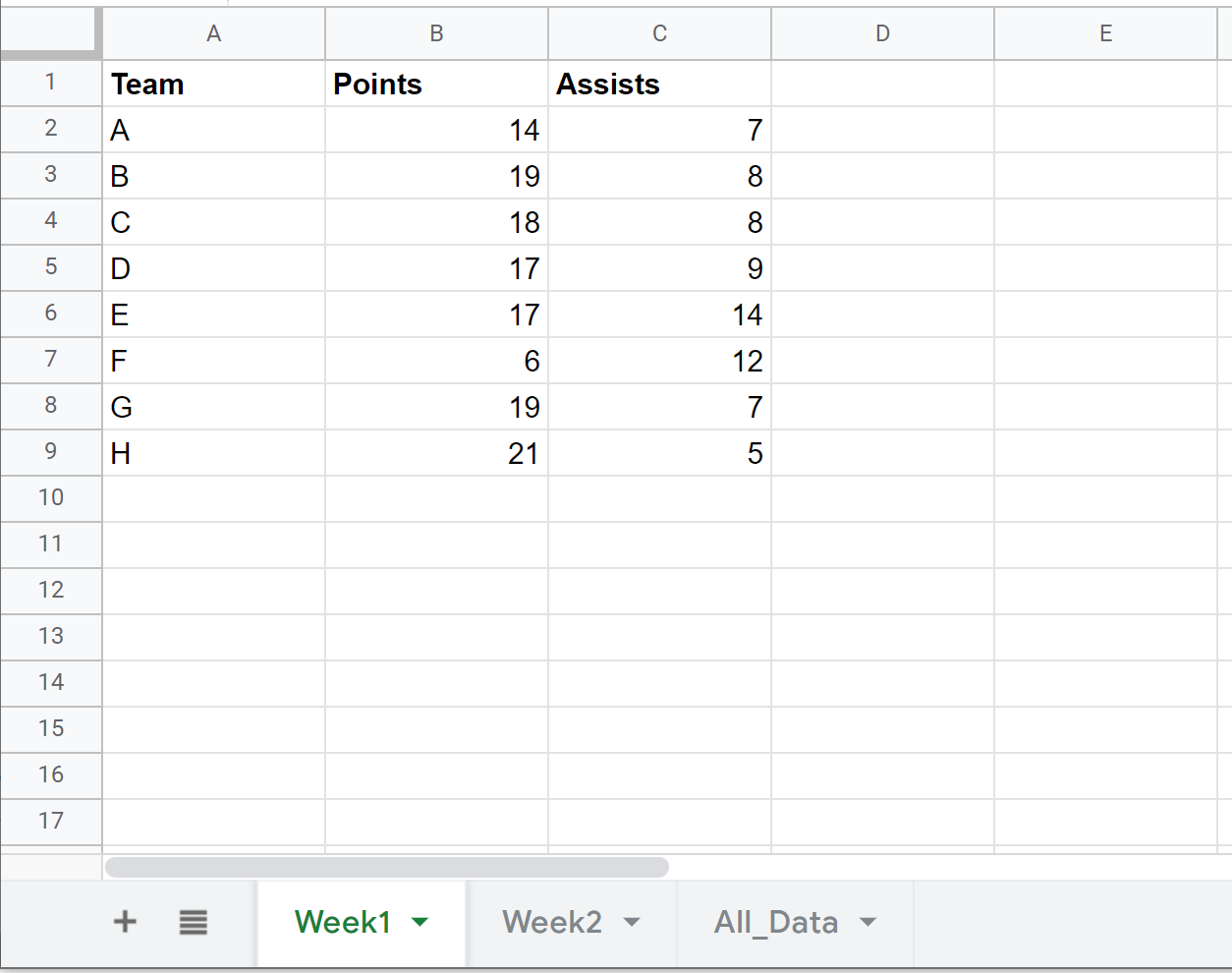
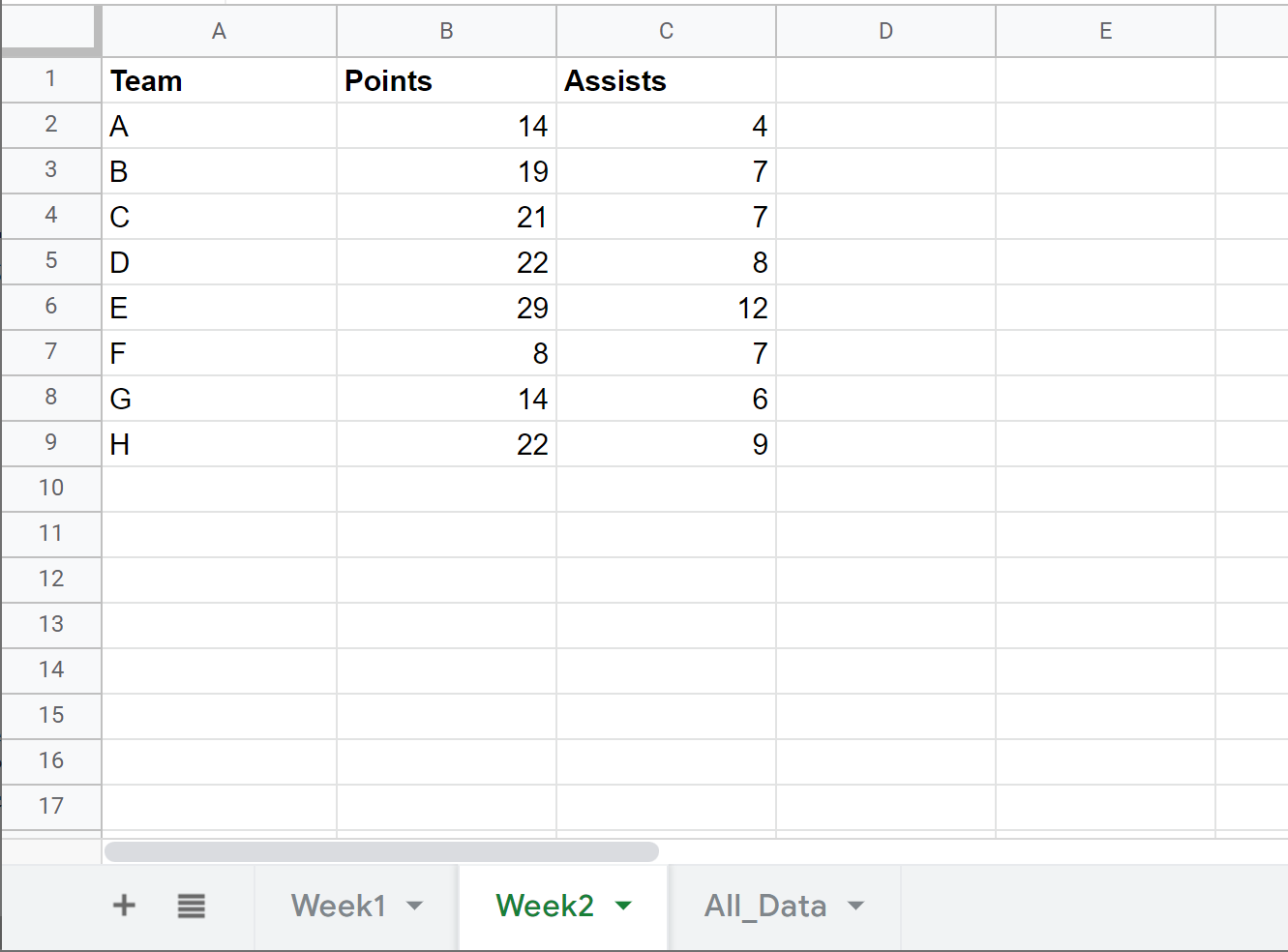
Nous pouvons utiliser la formule suivante pour interroger les données des deux feuilles et placer les résultats dans une nouvelle feuille appelée All_Data :
=QUERY({Week1!A1:C9;Week2!A1:C9})
Voici comment utiliser la formule en pratique :
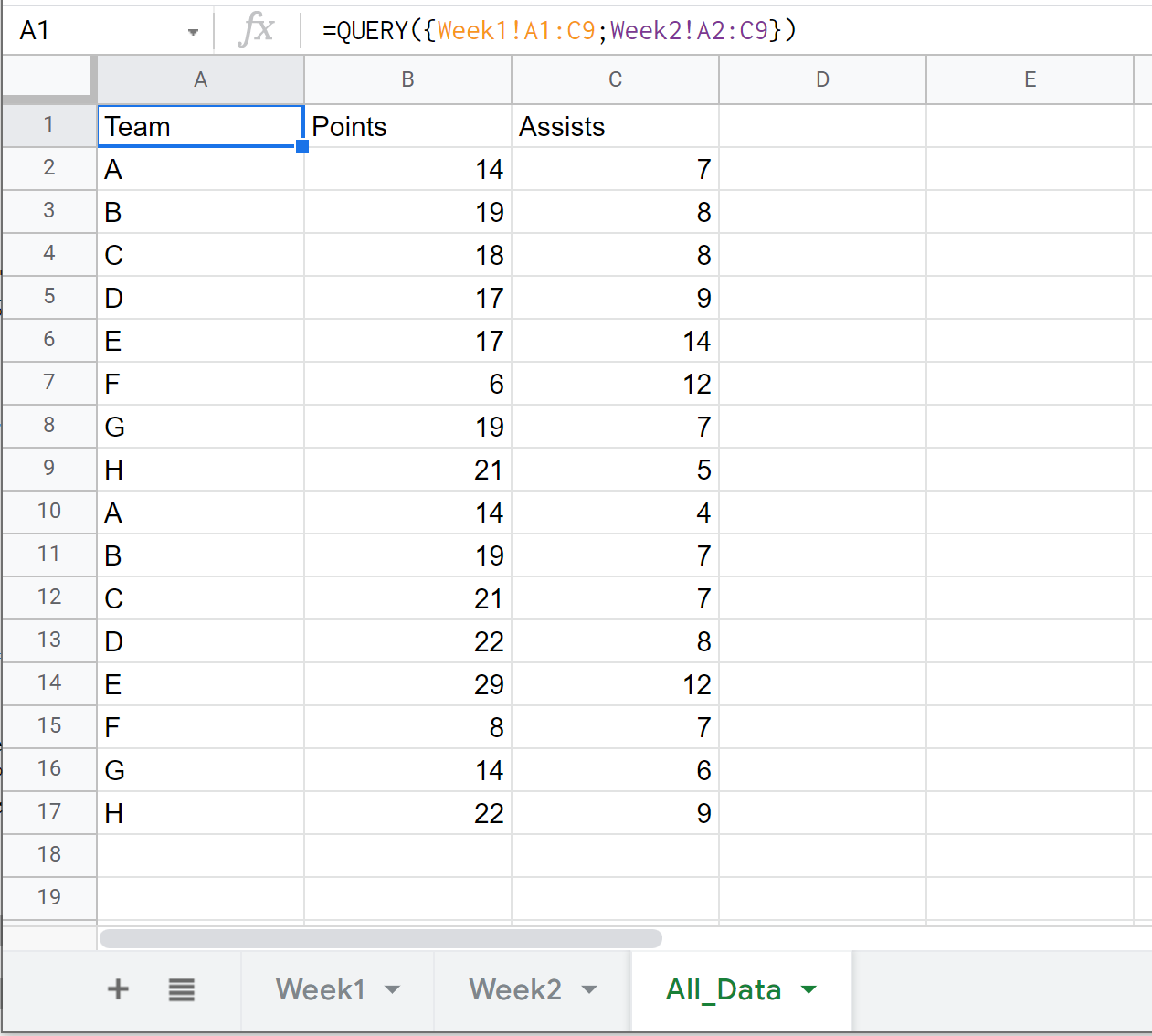
Notez que toutes les données de Week2 sont simplement empilées sous les données de Week1 .
Exemple 2 : interroger et sélectionner des colonnes à partir de plusieurs feuilles
Nous pouvons utiliser la formule suivante pour interroger les données des deux feuilles et placer les résultats dans une nouvelle feuille appelée All_Data et également sélectionner uniquement des colonnes spécifiques à afficher dans la nouvelle feuille :
=QUERY({Week1!A1:C9;Week2!A1:C9}, "select Col1, Col2")
Voici comment utiliser la formule en pratique :
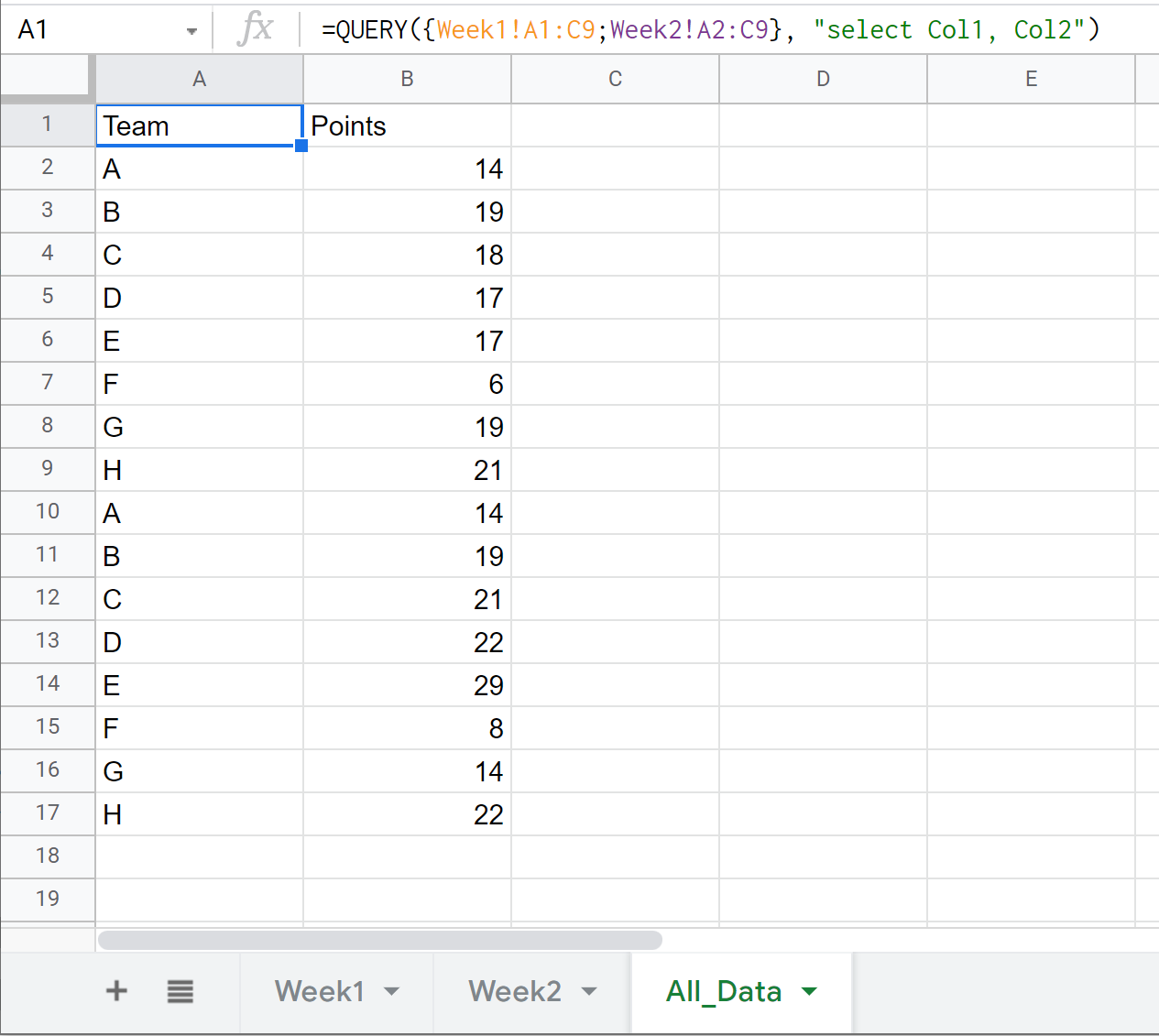
Notez que seules les deux premières colonnes (« Équipe » et « Points ») sont affichées dans la feuille finale puisque nous avons spécifiquement choisi Col1 et Col2 dans notre instruction select.
Ressources additionnelles
Les didacticiels suivants expliquent comment effectuer d’autres requêtes courantes dans Google Sheets :
Google Sheets : comment sélectionner plusieurs colonnes dans une requête
Google Sheets : comment effectuer une requête à partir d’une autre feuille
Google Sheets : comment utiliser Group By dans une requête
Google Sheets : comment utiliser Order By dans une requête
